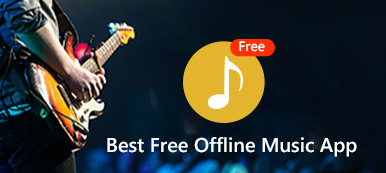Apple Music is de abonnementsservice, waar u naar al uw favoriete muziek kunt luisteren en nieuwe muziek op al uw apparaten kunt ontdekken.
Sommige gebruikers melden echter dat Apple Music niet op iPhone of iPad wordt afgespeeld. Waarom kun je Apple Music niet horen?
In de meeste gevallen, Apple Music speelt niet op iPhone / iPad / iPod wordt veroorzaakt door de volgende problemen:
1. Synchronisatie van muziek mislukt.
2. Netwerkproblemen veroorzaakten dat Apple Music niet werkte.
3. Verkeerde instellingen op Apple Music leiden ertoe dat Apple Music niet wordt afgespeeld.
4. Muziek is beschadigd of beschadigd, waardoor Apple Music niet kan worden afgespeeld.

Om het probleem op te lossen, volgt u de snelle 14 oplossingen om het nu op te lossen.
- 4 basisreparaties om Apple Music op te lossen die niet op de iPhone wordt afgespeeld
- 5 manieren om instellingen te wijzigen om Apple Music normaal op iPhone te spelen
- 5 geavanceerde oplossingen om Apple Music te repareren, worden niet afgespeeld op de iPhone (let op!)
- Veelgestelde vragen over hoe u Apple Music kunt repareren die niet op de iPhone wordt afgespeeld
4 basisreparaties om Apple Music op te lossen die niet op de iPhone wordt afgespeeld
Als u niet zeker weet welke reden voor Apple Music niet op iPhone of iPad wordt afgespeeld, probeer dan snel de 5 basisoplossingen om het probleem nu op te lossen.
- Oplossing 1. Start de muziek-app opnieuw
- Fix 2. Herstart iPhone
- Fix 3. Wijzig de netwerkverbinding
- Fix 4. Reset netwerkinstellingen
Oplossing 1. Start de muziek-app opnieuw
De eenvoudigste manier om de nummers van Apple Music af te spelen, is normaal gesproken de app verlaten en opnieuw opstarten.
1. Op een iPhone X of hoger, of een iPad met iOS 12 of hoger, of iPadOS: Veeg vanaf het Startscherm omhoog vanaf de onderkant van het scherm en pauzeer een beetje in het midden van het scherm.
Op een iPhone 8 of eerder: Dubbelklik op de Home-knop om uw meest recent gebruikte apps te tonen, inclusief de Muziek-app.
2. Veeg naar links of rechts om de Muziek-app te vinden en veeg omhoog over het muziekvoorbeeld om deze te sluiten.
3. Tik op de app Muziek en begin met het afspelen van de nummers om het probleem op te lossen.
4. Als er andere media-apps zijn die audio- of videobestanden afspelen, moet u deze ook afsluiten.


Fix 2. Herstart iPhone
Een iPhone opnieuw opstarten is de universele oplossing om eventuele iPhone-problemen op te lossen. Hier werkt het nog steeds. Er zijn verschillende iPhone-modellen en de stappen voor het opnieuw opstarten zijn iets anders. Hier nemen we iPhone X en later als voorbeeld.
1. Houd een van beide volumeknoppen en zijknoppen ingedrukt totdat de schuifregelaar voor uitschakelen verschijnt.
2. Sleep de schuifregelaar en wacht 30 seconden totdat uw iPhone is uitgeschakeld.
3. Houd de zijknop ingedrukt totdat u het Apple-logo ziet en uw iPhone opnieuw wordt opgestart.
Meer details over het herwerken van de iPhone in andere modellen, zou je dit bericht moeten controleren: De iPhone opnieuw opstarten.


Fix 3. Wijzig de netwerkverbinding
Voor het luisteren naar de online nummers in Apple Music is de internetverbinding vereist. Zorg er dus voor dat de internetverbinding met uw iPhone beschikbaar is.
1. Laat muziek beide gebruiken WLAN en mobiele data. Ga naar Instellingen > WLAN > Scroll naar beneden om te zoeken Apps die WLAN en mobiel gebruiken > Scroll naar beneden om te zoeken Muziek > Schakel WLAN en mobiele gegevens in.
2. Verandering WLAN naar mobiele gegevens. Ga naar Instellingen > Cellulair > Schakel in Mobiele data en dan terug naar WLAN > Schakel uit WLAN.
3. Wijzig mobiele gegevens in WLAN. Volg de vergelijkbare stappen in het volgende deel om mobiele gegevens uit te schakelen en WLAN in te schakelen.
Deze oplossing werkt vooral wanneer u voeg muziek toe aan Apple Music en synchroniseer de bibliotheek op andere apparaten.


Fix 4. Reset netwerkinstellingen
Als het netwerk dat is verbonden met uw iPhone niet werkt, speelt Apple Music niet precies. Nadat u hebt geprobeerd de netwerkverbinding te schakelen, moet u de netwerkinstellingen op de iPhone opnieuw instellen. Netwerkinstellingen opnieuw instellen zal geen gegevens wissen, maar alleen de netwerkgerelateerde instellingen.
1. Open Instellingen app op uw iPhone of iPad.
2. Kraan Algemeen en scroll naar beneden om "Reset" te kiezen.
3. Kraan Reset netwerk instellingen en bevestig de instellingen door het Apple ID-wachtwoord in te voeren als daarom wordt gevraagd.


5 manieren om instellingen te wijzigen om Apple Music normaal op iPhone te spelen
- Fix 5. Schakel Apple Music-abonnement in
- Oplossing 6. Schakel iCloud-muziekbibliotheek in
- Oplossing 7. Schakel Automatische muziekdownloads in
- Fix 8. Beperkingen op iPhone uitschakelen
- Oplossing 9. Meld u aan en af bij iCloud
Fix 5. Schakel Apple Music-abonnement in
Apple Music is de abonnementsservice en u kunt nummers streamen, beluisteren en downloaden via de service. Apple biedt een gratis proefperiode van 3 maanden voor nieuwe abonnees en u moet $ 9.9 per maand betalen voor een individueel abonnement. Als u zich hebt geabonneerd, controleert u bovendien of uw abonnement is verlopen of niet.
1. Ga naar Instellingen > Tik op iTunes & App Stores > Apple ID.
2. kiezen Bekijk Apple ID om uzelf te verifiëren> Scrol omlaag om op te tikken Abonnementen.
Vervolgens kunt u de huidige status van uw Apple Music-abonnement bekijken.
Als u meerdere abonnementen hebt, tikt u op Apple Music om de gedetailleerde status van uw account te bekijken.

Oplossing 6. Schakel iCloud-muziekbibliotheek in
iCloud Muziekbibliotheek geeft je toegang tot alle nummers in je bibliotheek vanuit Apple Music en werkt de bibliotheek op al je apparaten bij zodra je wijzigingen aanbrengt. Als je merkt dat de nummers van Apple Music niet kunnen worden afgespeeld op je iPhone, zorg er dan voor dat iCloud-muziekbibliotheek is ingeschakeld.
Ga naar Instellingen > Muziek > Schakel in iCloud Muziekbibliotheek.


Oplossing 7. Schakel Automatische muziekdownloads in
Als u merkt dat de nummers die u onlangs van Apple Music hebt gedownload, niet op andere iOS-apparaten worden weergegeven, moet u Automatische muziekdownloads op iOS-apparaat inschakelen.
Ga op uw iPhone, iPad of iPod touch naar Instellingen > Uw Apple ID > iTunes & App Stores > Schakel in Muziek voor automatische downloads.


Fix 8. Beperkingen op iPhone uitschakelen
Als je merkt dat de muziek met expliciete teksten niet op de iPhone wordt afgespeeld, heb je mogelijk beperkingen van muziek ingeschakeld. Het is gemakkelijk om een dergelijk type probleem op te lossen door de beperkingsfunctie uit te schakelen.
Ga naar Instellingen > Schermtijd > Inhouds- en privacybeperkingen > Inhoudsbeperkingen > Muziek, podcasts en nieuws > Selecteer Uitdrukkelijk.


Oplossing 9. Meld u aan en af bij iCloud
Apple Music-abonnement is gerelateerd aan iCloud-account. Zodra het iCloud-account abnormaal is, voorkomt het ook dat Apple Music toegang krijgt op de iPhone iPad.
U kunt uitloggen en inloggen op iCloud-account op iPhone om het probleem op te lossen.
1. Open Instellingen app op je iPhone> Tik op je iCloud-naam> Scroll naar beneden om te raken uitloggen onderaan> Bevestig door het iCloud-wachtwoord in te voeren en druk op Turn Off > Bewaar een kopie van uw gegevens op deze iPhone door in te schakelen Kalenders en keychain of niet> Tik op Afmelden in de rechterbovenhoek.
2. kiezen iCloud onder iPhone / iPad Instellingen nog een keer. Voer uw Apple ID en wachtwoord in en tik op Inloggen om je Apple ID opnieuw aan te melden op iCloud.
Weet u niet zeker welke gegevens zijn opgeslagen in iCloud? Alleen maar bekijk de iCloud-back-up .


5 geavanceerde oplossingen om Apple Music te repareren, worden niet afgespeeld op de iPhone (let op!)
De bovengenoemde fixes kunnen Apple Music oplossen die niet precies op de iPhone iPad wordt afgespeeld. Als geen van de bovenstaande oplossingen werkt, moet u het iPhone-systeem of iTunes-fouten oplossen om een kwestie op te lossen.
- Fix 10. Update de iPhone
- Fix 11. Werk iTunes bij
- Fix 12. Verwijder de muziekapp en installeer deze opnieuw
- Fix 13. Herstel iPhone met iTunes
- Fix 14. iTunes alternatief voor muziek synchroniseren voor iOS
Fix 10. Update de iPhone
Elke iOS-update vernieuwt je iPhone, iPad en iPod met nieuwe functies. Apple Music wordt ook bijgewerkt in de nieuwste iOS 26-upgrade. Als je Apple Music niet speelt op oude iOS-versies zoals iOS 12, 11, enz., Is het tijd om je iPhone bij te werken.
1. Ga op de iPhone naar Instellingen > Algemeen > software bijwerken.
2. Kraan Download en installeer om je iPhone automatisch te updaten, als er een iOS-update beschikbaar is.
3. Als uw iPhone de nieuwste iOS-versie heeft, ziet u de zin 'Uw iPhone is up-to-date'.
U kunt de instellingen voor automatische updates van de iOS-software starten door "Automatische updates" in te schakelen op iOS 12 en hoger.
Voorzichtigheid: Apple heeft de officiële gids om iOS bij te werken, maar een iOS niet te downgraden. U moet de tools van derden gebruiken om u te helpen downgrade iOS.


Fix 11. Werk iTunes bij
Net als de iOS-update brengt Apple ook iTunes-updates uit om hun services te verbeteren. Meer specifiek speelt Apple Music in iTunes een belangrijke rol. Wanneer Apple Music niet op de iPhone speelt, kunt u proberen iTunes op de computer bij te werken.
Note: iTunes wordt langer in macOS Catalina.
1. Start iTunes en klik op Help in het menu en selecteer Controleren op updates om iTunes bij te werken.
2. U kunt ook naar de officiële Apple-site gaan om de nieuwste iTunes-versie te controleren en te downloaden.
Krijgen iTunes-fouten tijdens het updaten van iTunes? Hier zijn de oplossingen.
U kunt de instellingen voor automatische updates van de iOS-software starten door "Automatische updates" in te schakelen op iOS 12 en hoger.
Voorzichtigheid: Elke update van iTunes brengt nieuwe functies met zich mee, maar verwijdert ook enkele modules. bijv. Tones is verwijderd sinds iTunes 12.7.


Fix 12. Verwijder de muziekapp en installeer deze opnieuw
Sinds iOS 12, 13 en 14 geeft Apple je meer controle over de ingebouwde apps, je kunt de ingebouwde muziek-app verwijderen en opnieuw installeren vanuit de App Store om Apple Music normaal op de iPhone te laten spelen.
1. Houd op uw iPhone, iPad of iPod de Muziek-app aangeraakt.
2. Kraan Herschik apps > Tik op het kleine kruisje in de linkerbovenhoek om Muziek te verwijderen.
3. Ga na het verwijderen naar de App Store> Zoek naar de Muziek-app> tik op de downloadknop om Muziek opnieuw te installeren.
Voorzichtigheid: Door de app Muziek te verwijderen, worden ook de gekochte en gesynchroniseerde nummers op dit apparaat verwijderd. Om de gekochte nummers af te spelen, moet u iTunes-aankopen herstellen nadat u de Music-app opnieuw hebt geïnstalleerd.


Fix 13. Herstel iPhone met iTunes
Er is geen uitzondering dat het herstellen van de fabrieksinstellingen van de iPhone de onderste regel is voor elk iPhone-probleemoplossing. Als Apple Music niet speelt, stoort het me zonder bovenstaande efficiënte oplossingen, moet u mogelijk de fabrieksinstellingen van de iPhone herstellen.
1. Start iTunes op de computer. Verbind de iPhone met de computer via de USB-kabel en iTunes zal het automatisch detecteren.
2. Klik op uw iPhone-knop om naar te gaan Samenvatting sectie standaard.
3. kiezen Deze computer voor Backups en klik op Nu een back-up maken.
4. Klik op nadat de back-up is voltooid Herstel iPhone en volg de instructies op het scherm om de fabrieksinstellingen van de iPhone te herstellen.
5. Daarna wordt uw iPhone als nieuw ingesteld en wordt de iPhone vanuit het back-upbestand van iTunes hersteld.
iTunes is niet de enige oplossing om de iPhone te herstellen, en dat kan ook herstelt de iPhone zonder iTunes.

Fix 14. iTunes alternatief voor muziek synchroniseren voor iOS
We hadden het bericht kunnen voltooien om te repareren dat Apple Music niet op iPhone iPad en iPod wordt afgespeeld. Het kan echter zijn dat je hebt ontdekt dat Apple Music je meer oorplezier kan bezorgen met een vernieuwde bibliotheek, maar ook problemen veroorzaakt bij het afspelen van muziek.
Om de muziekproblemen door de netwerkverbinding of synchronisatieproblemen te verhelpen, moet u een iTunes-alternatief krijgen om uw muziek te delen van iPhone naar iPad, computer, iPod, enz.
Hier adviseren wij Apeaksoft iPhone Transfer, dat is de muzieksynchronisatie- en -beheertool voor iPhone iPad en iPod op Windows en Mac.
- Synchroniseer muziek tussen iPhone / iPad / iPod, computer en iTunes.
- Beheer muziek op de computer (items verwijderen, ID3 bewerken, afspeellijsten maken, enz.).
- Draag video's, contacten, foto's, berichten, notities, kalenders en meer over.
- Ondersteunt de nieuwste iOS-apparaten met iOS 26.
Verbind uw iPhone met de computer via de USB-kabel en deze software detecteert uw iPhone automatisch.

Klik op "Muziek" in de linkerzijbalk, en je ziet alle gedetailleerde muziektypen aan de rechterkant. Klik op het specifieke nummer en je kunt het in deze software afspelen.
Schakel vervolgens het selectievakje van het nummer in door op het vakje te klikken of gebruik Shift of Ctrl om de meerdere nummers te selecteren.
Als je een afspeellijst met anderen wilt delen, gewoon maak een muziekafspeellijst in de eerste plaats.

Na het selecteren van de nummers, kunt u de knoppen in het bovenste menu gebruiken om naar de pc te exporteren (het derde computerbeeld).

Met de knoppen in het menu kun je ook verwijder muziek van de iPhone, muziek overbrengen van iPhone naar iPhone iPad En nog veel meer.
Veelgestelde vragen over hoe u Apple Music kunt repareren die niet op de iPhone wordt afgespeeld
Waarom worden bepaalde nummers niet afgespeeld op Apple Music?
Als het slechts enkele specifieke nummers zijn die niet correct worden afgespeeld in Apple Music, komt dit hoogstwaarschijnlijk doordat de muziekbestanden beschadigd zijn. Verwijder ze nu in de app en download ze opnieuw om te controleren of ze goed kunnen worden afgespeeld. U kunt ook proberen uit te loggen bij Apple Music en weer in te loggen om te controleren of het probleem is opgelost.
Waarom wordt mijn Apple Music niet afgespeeld na de iOS-update?
Als het herstarten van je iPhone je probleem nog steeds niet oplost, kan het gebrek aan geheugenruimte nadat het systeem de update heeft gedownload ervoor zorgen dat Apple Music niet goed werkt. Controleer uw geheugenruimte en ruim ze op tijd op. Als je een koptelefoon hebt aangesloten, controleer dan of er een probleem met de koptelefoon is waardoor de muziek niet goed wordt afgespeeld.
Waarom stopt mijn muziek met afspelen als ik een app op mijn telefoon open?
De meeste apps zijn zo ingesteld dat ze geen audio mixen met andere apps. Dus wanneer een nieuwe app die u opent ook audio afspeelt, kan dit ervoor zorgen dat de audio van de muzieksoftware kapot gaat. Dus Apple Music stopt mogelijk met werken wanneer de andere app muziek begint af te spelen. Om dit op te lossen, kunt u dit aanpassen in de instellingen van de app.
Raak ik mijn muziek kwijt als ik overstap van individuele naar gezins-Apple Music?
Als u zojuist hebt ingesteld om uw Apple ID over te schakelen naar familie en niet lid te worden van een andere familie, gaat al uw muziek niet verloren. Als je 'Delen met gezin' hebt ingeschakeld, hebben alle leden van die gezinsgroep toegang tot je Apple Music.
Raak ik mijn muziek kwijt als ik Apple Music opzeg?
Als uw Apple Music-account verloopt of u uw Apple Music-abonnement opzegt, is alle muziek die u hebt opgeslagen of gekocht, verdwenen en kunt u deze niet meer afspelen tenzij u uw abonnement verlengt.
Conclusie
U kunt grootschalige muziekdatabases ontdekken van Apple Music. Apple Music wordt echter niet afgespeeld vanwege een netwerkverbinding, Apple Music-instellingen, synchronisatieproblemen, enz. Dit bericht toont de 14 beste oplossingen om Apple Music te repareren die niet op iOS-apparaten wordt afgespeeld.
Heb je het probleem opgelost?
Een goede oplossing om het probleem op te lossen?
Aarzel niet om uw opmerkingen hieronder achter te laten.